
Lorsque vous naviguez sur le Web dans le navigateur Edge sous Windows 10, il arrive parfois que le contenu Flash ne puisse pas être chargé. Cela peut être dû aux paramètres de sécurité ou à des erreurs de configuration du navigateur. PHP Editor Apple vous présentera comment résoudre le problème du navigateur Edge interdisant le chargement de Flash. Le guide contient des étapes détaillées pour vous aider à restaurer rapidement le chargement normal du contenu Flash.
1. Utilisez le nouveau navigateur Edge de Windows 10 pour ouvrir une page Web si la page Web contient du contenu audio et vidéo lu par Flash, un petit logo de haut-parleur apparaîtra sur la page à onglet.
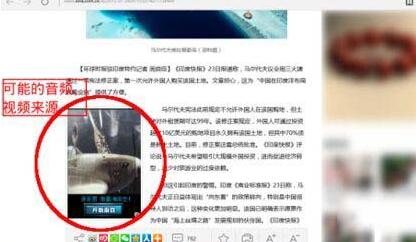
2. Si le contenu sonore et vidéo diffusé par ces Flash ne correspond pas à nos besoins, alors ils sont de peu d'utilité, et ils interféreront également avec notre concentration dans la lecture des pages Web et augmenteront l'utilisation des ressources informatiques.
Donc, dans ce cas, nous devrions désactiver la lecture de ces contenus audio et vidéo.
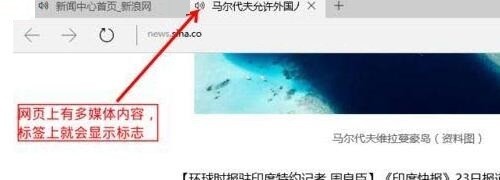
3. Cliquez sur le bouton [trois points] dans le coin supérieur droit du navigateur Edge, puis cliquez sur [Paramètres] dans le menu contextuel.
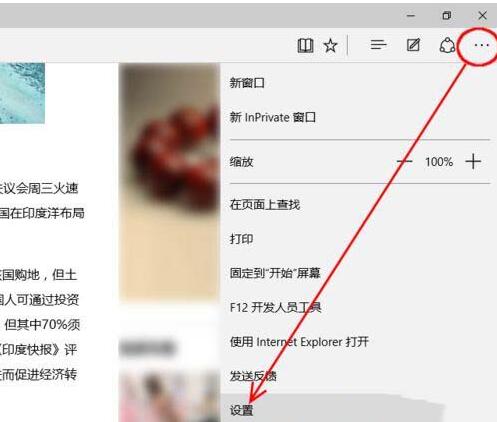
4. Dans le menu contextuel [Paramètres], il n'y a pas de bouton pour désactiver l'animation Flash.
5. Faites défiler le menu jusqu'en bas et cliquez sur [Afficher les paramètres avancés].
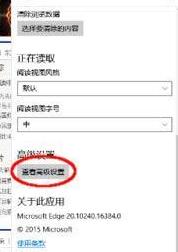
6. Le menu des paramètres entre en mode paramètres avancés. À ce moment, vous pouvez voir l'option [Désactiver Flash Player].
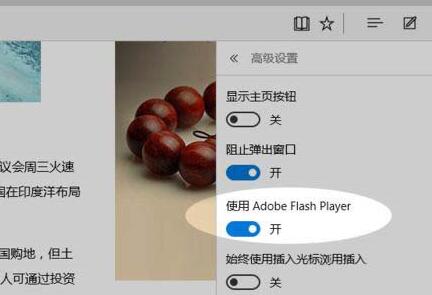
7. Actualisez la page Web qui vient d'être ouverte. Le contenu audio et vidéo de la page Web a disparu, mais le site Web n'a pas laissé cet emplacement inactif et a réaffiché une image statique. Regardez le logo [Small Speaker] qui identifie le contenu multimédia sur la page de l'onglet du navigateur, et il a disparu.
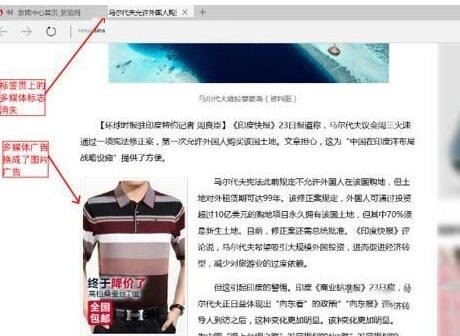
8. Lorsque vous devez utiliser Flash pour lire de l'audio et de la vidéo sur une page Web, accédez à nouveau à l'emplacement du menu mentionné à l'étape 5 et activez la fonction Flash Player.
Ce qui précède est le contenu détaillé de. pour plus d'informations, suivez d'autres articles connexes sur le site Web de PHP en chinois!
 Le commutateur Bluetooth Win10 est manquant
Le commutateur Bluetooth Win10 est manquant
 paramètres de compatibilité du navigateur Edge
paramètres de compatibilité du navigateur Edge
 Pourquoi toutes les icônes dans le coin inférieur droit de Win10 apparaissent-elles ?
Pourquoi toutes les icônes dans le coin inférieur droit de Win10 apparaissent-elles ?
 La différence entre le sommeil et l'hibernation Win10
La différence entre le sommeil et l'hibernation Win10
 Win10 suspend les mises à jour
Win10 suspend les mises à jour
 Que faire si le commutateur Bluetooth est manquant dans Windows 10
Que faire si le commutateur Bluetooth est manquant dans Windows 10
 win10 se connecte à une imprimante partagée
win10 se connecte à une imprimante partagée
 Nettoyer les fichiers indésirables dans Win10
Nettoyer les fichiers indésirables dans Win10